谷歌浏览器打印时有些图片不显示怎么办
谷歌浏览器打印时有些图片不显示怎么办
谷歌浏览器打印时图片不显示怎么办?如今很多人喜欢使用谷歌浏览器,这款浏览器界面简洁,功能强大,还可以高速浏览网页,并且还支持打印功能,部分用户在使用谷歌浏览器打印页面的时候,经常会出现部分图片不显示的情况,那么出现这种情况我们应该如何解决呢。接下来就让小编给大家带来解决谷歌浏览器打印图片不显示方法教程,大家快来试试下面的方法吧。

解决谷歌浏览器打印图片不显示方法教程
1、第一步,我们在电脑中点击打开谷歌浏览器,然后在浏览器页面中再点击打开一个需要打印的网站(如图所示)。
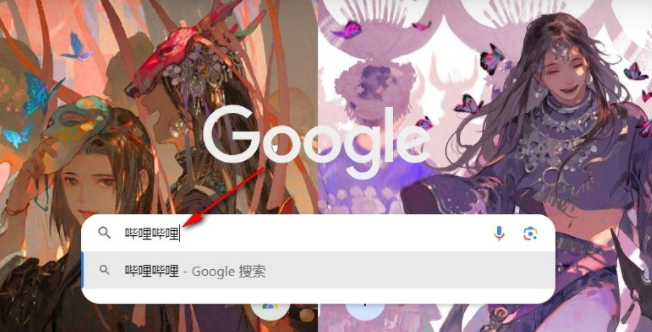
2、第二步,进入网站页面之后,我们再在谷歌浏览器中找到三个竖点图标,打开该图标,打开浏览器的菜单列表(如图所示)。
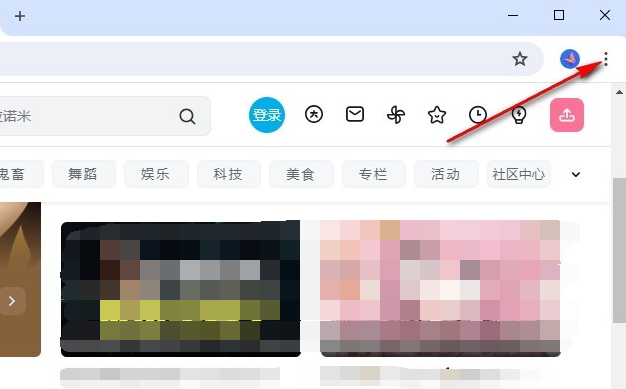
3、第三步,我们在谷歌浏览器的菜单列表中找到“打印”选项,直接点击打开该选项,进行打印设置(如图所示)。
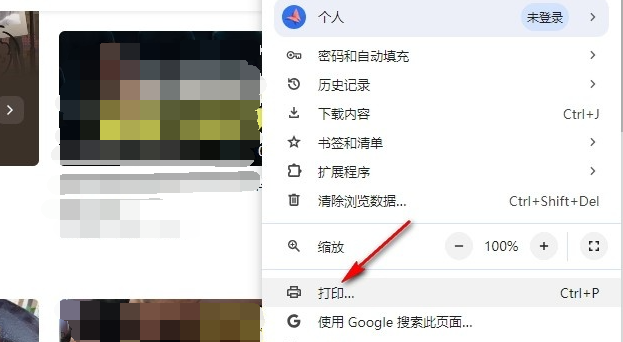
4、第四步,打开“打印”选项之后,我们可以看到左侧页面中有些图片无法显示,这时我们在打印设置页面中打开“更多设置”选项(如图所示)。
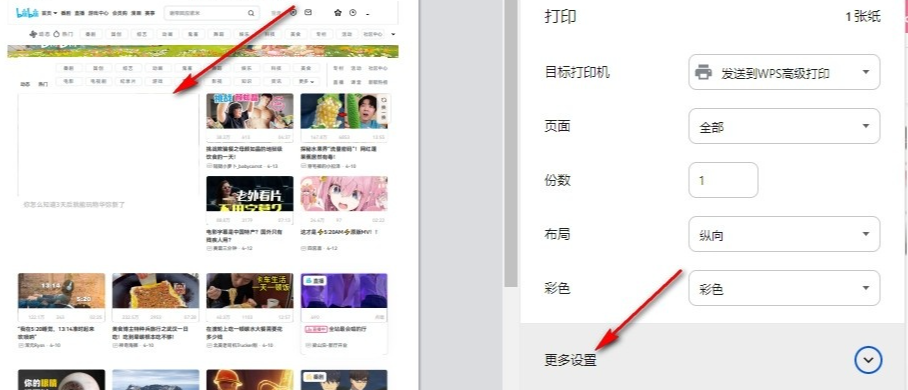
5、第五步,在“更多设置”的列表中,我们找到“背景图形”选项,点击勾选该选项,接着我们在左侧页面中就能看到所有图片了,最后点击“打印”选项即可(如图所示)。
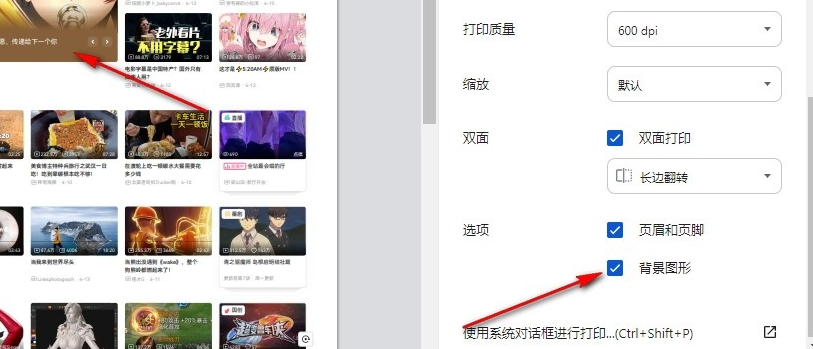
以上就是【谷歌浏览器打印时图片不显示怎么办?解决谷歌浏览器打印图片不显示方法教程】的全部内容啦,希望能够帮助大家解决问题。
上一篇:谷歌浏览器怎么修改用户名 下一篇:谷歌浏览器怎么清除所有下载记录
